So reinigen, schützen und optimieren Sie Ihren Mac mit CleanMyMac X.
Cleanmymac Held Macos / / June 22, 2020
Zuletzt aktualisiert am

Erfahren Sie, wie Sie Ihren Mac mit CleanMyMac X reinigen, optimieren und schützen - einem benutzerfreundlichen und dennoch effektiven PC-Wartungstool.
Gefördert von MacPaw, dem Hersteller von CleanMyMax X.
Macs laufen normalerweise ohne nennenswerte Probleme. Wie andere mechanische Geräte erfordern sie jedoch regelmäßige Wartung und gelegentliche Reparaturen. Dazu müssen Sie jedoch nicht zum örtlichen Apple-Einzelhandelsgeschäft gehen. Stattdessen gibt es CleanMyMac X, einen All-in-One-Mac-Reiniger von MacPaw, der zum Schutz Ihres wichtigen Geräts etwa 10 Cent pro Tag kostet.
CleanMyMac X. bietet einen Leistungsmonitor, MacOS Cleaner, Malware Remover und andere Optimierungstools. Wenn Sie CleanMyMac X regelmäßig ausführen, werden Sie ein schnelleres Mac-Erlebnis mit mehr Speicherplatz als zuvor feststellen. Das Beste ist, dass vieles davon auf Knopfdruck erreicht wird.
Schwitzen Sie nicht die einfachen Sachen
Jedes Mal, wenn die CleanMyMac X-App geöffnet wird, wird eine Scan-Schaltfläche angezeigt. Wenn die App gedrückt wird, blickt sie schnell hinter die Kulissen und führt einen Smart Scan durch, bei dem drei Bereiche untersucht werden, in denen Verbesserungen erzielt werden können. Diese Bereiche umfassen Reinigung, Schutz und Optimierung. Nach Abschluss des Scanvorgangs gibt CleanMyMac X seine Empfehlungen ab. Sie können auf Ausführen klicken, um den Bereinigungs- und Wartungsprozess abzuschließen, oder die einzelnen Lösungen genauer untersuchen.
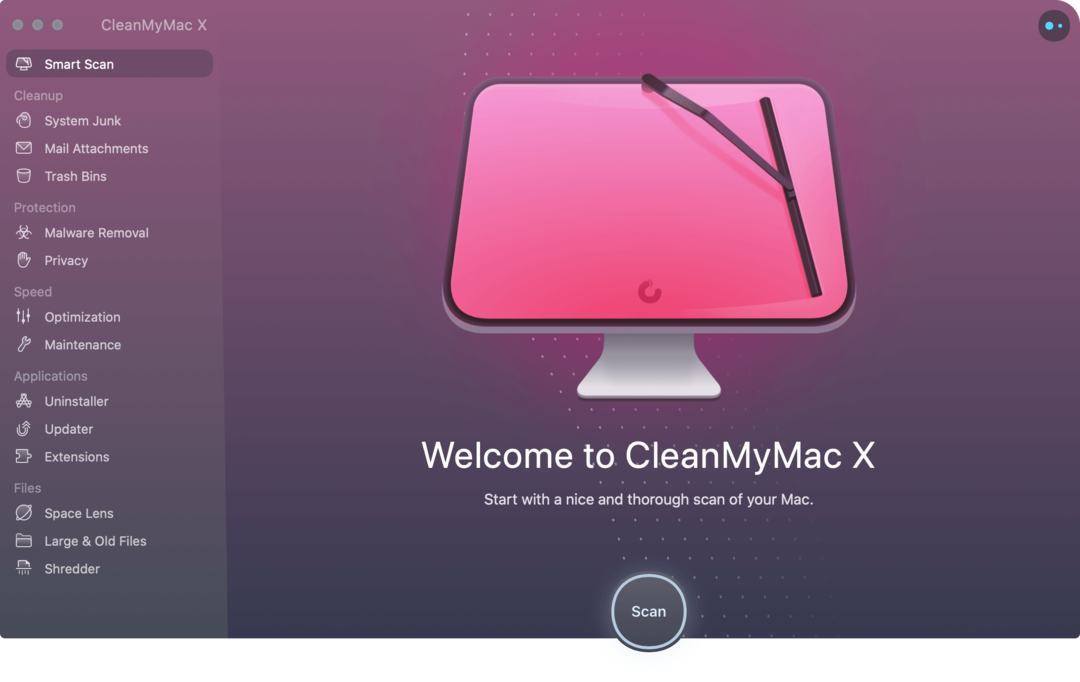
Reinigung
Mit dem Reinigungstool sucht CleanMyMac X nach System-Junk-Dateien, die entfernt werden können, ohne das System zu beeinträchtigen. Darüber hinaus zielt es auf E-Mail-Anhänge und Papierkorb ab, die nach zu löschenden Daten suchen.
Schutz
Mit CleanMyMac X können Sie eine eingehende Überprüfung Ihres Mac oder aller Arten von Sicherheitslücken durchführen. Wenn es etwas findet, macht es das System einfach, die schädlichen Dateien zu überprüfen, zu untersuchen und zu beseitigen. Die Software verwendet eine häufig aktualisierte Datenbank mit bekannten Fehlern als Ausgangspunkt, um sicherzustellen, dass Ihr Computer in Zukunft frei von Sicherheitslücken ist.
Geschwindigkeit
Die Geschwindigkeitstools der App umfassen sowohl Optimierungs- als auch Wartungsaufgaben. Der erste gibt einen Überblick darüber, welche Start-App-Agenten und Anmeldeelemente auf Ihrem Gerät ausgeführt werden. Ersteres befasst sich mit der Verwendung des Arbeitsspeichers (RAM) Ihres Mac und bietet Lösungen zur Beschleunigung.
Lass es einfach laufen
Wie oben erwähnt, gibt CleanMyMac X Empfehlungen in Bezug auf Reinigung, Schutz und Geschwindigkeit, nachdem Sie die Scan-Taste gedrückt haben. Von dort aus können Sie die Schaltfläche Ausführen drücken, um den Vorgang abzuschließen. Sie sollten dies ohne Bedenken tun. Möglicherweise müssen Sie bestimmte Apps schließen, bevor der Vorgang endet, indem Sie im Popup-Fenster auf App beenden klicken, wie Sie im folgenden Beispiel sehen können. Sobald Sie diese Apps beendet haben, beendet CleanMyMac X den Vorgang.
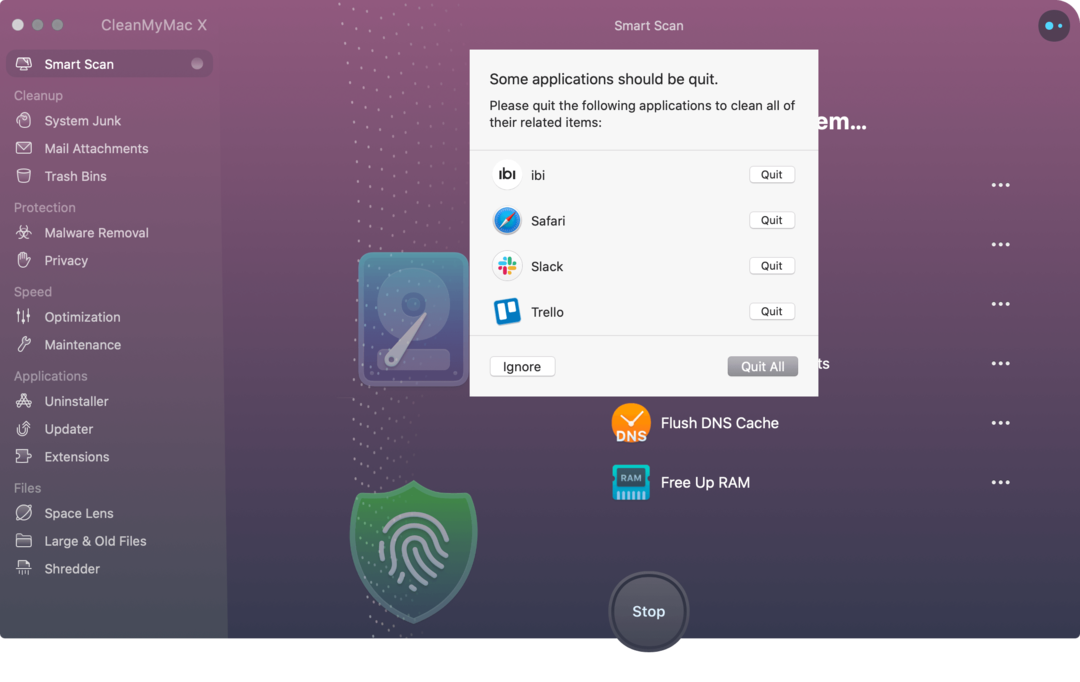
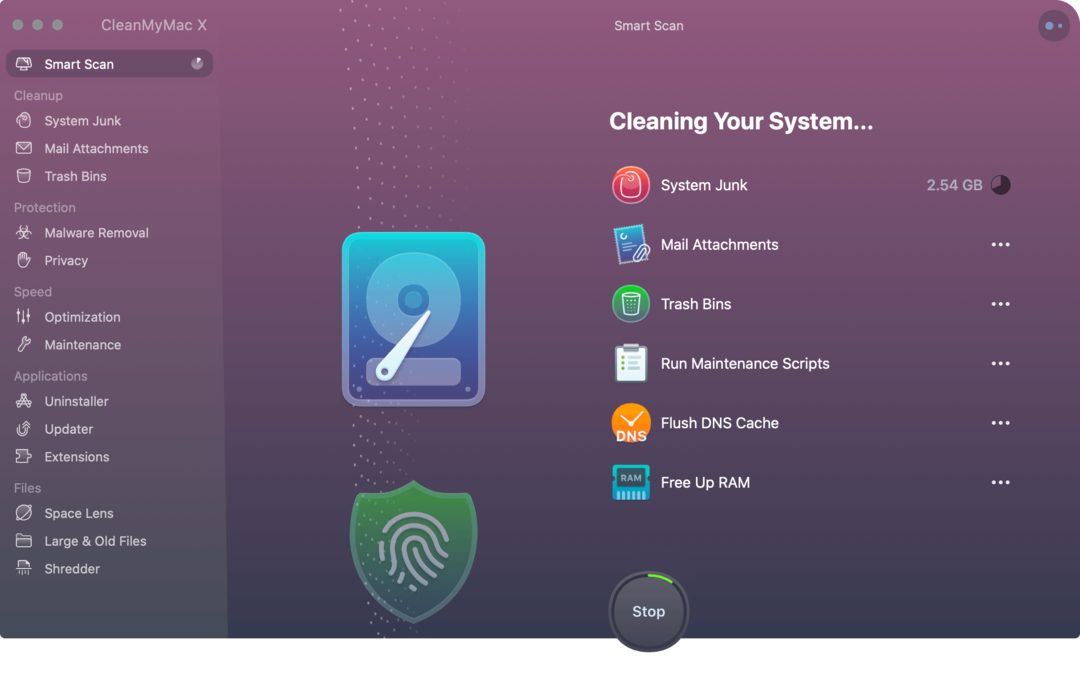
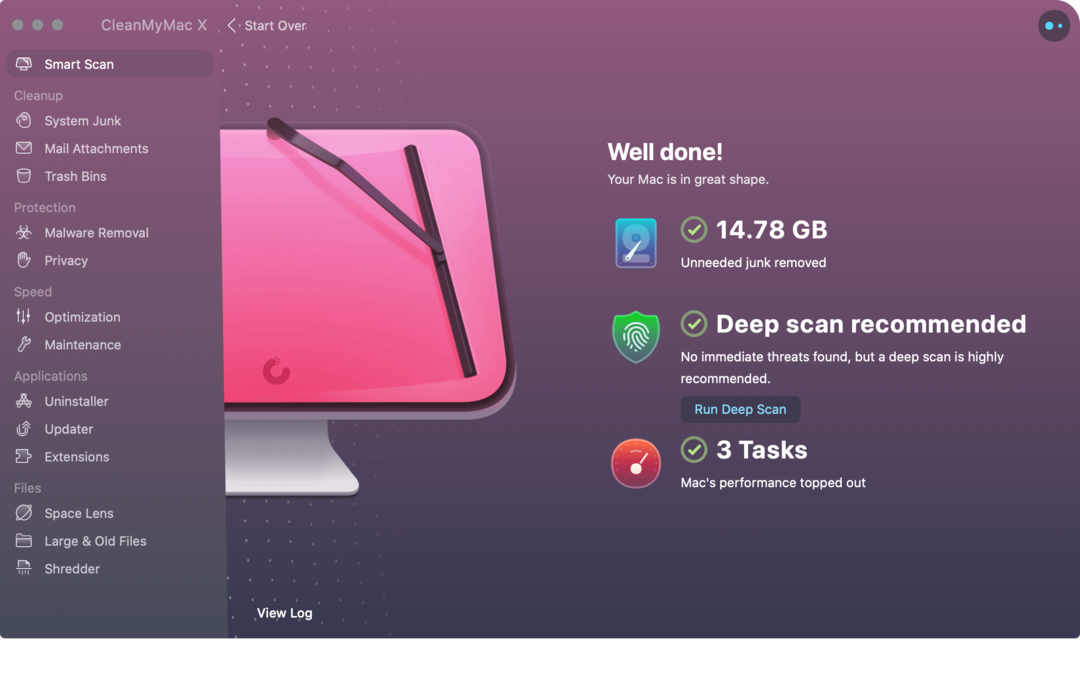
Tiefer Graben
Wenn Sie nicht den All-in-One-Ansatz wählen möchten, können Sie jede Aufgabe unter Bereinigung, Schutz und Geschwindigkeit ausführen und den Anweisungen folgen. Die manuelle Methode ist nicht erforderlich, ermöglicht Ihnen jedoch eine praktischere Erfahrung.
CleanMyMac X enthält zwei weitere wichtige Funktionen unter den Überschriften "Anwendungen" und "Dateien".
Anwendungen
Unter Anwendungen können Sie schnell eine oder mehrere Apps gleichzeitig deinstallieren, indem Sie nur ein paar einfache Schritte ausführen. Mit einem ähnlichen Tool können Sie Apps aktualisieren, sobald Software-Updates eintreffen. Sie können auch das Erweiterungstool der App verwenden und Widgets, Plugins, Wörterbücher und andere Elemente suchen, die Sie möglicherweise löschen möchten.
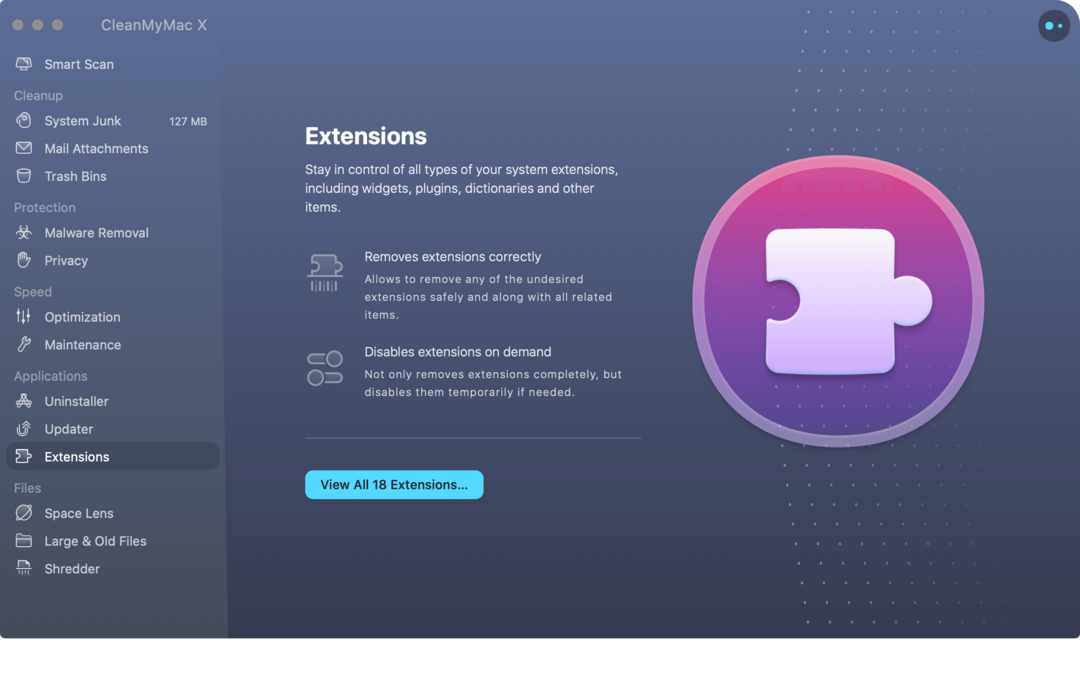
Dateien
Schließlich gibt es in CleanMyMac X die drei Datei-Tools. Mit Space Lens erhalten Sie einen visuellen Größenvergleich des Ordners und der Dateien auf Ihrem Mac. Wenn Sie diese Informationen anzeigen, können Sie sehen, was am meisten Speicherplatz beansprucht, und diese Informationen bei Bedarf zum Entfernen von Daten verwenden.
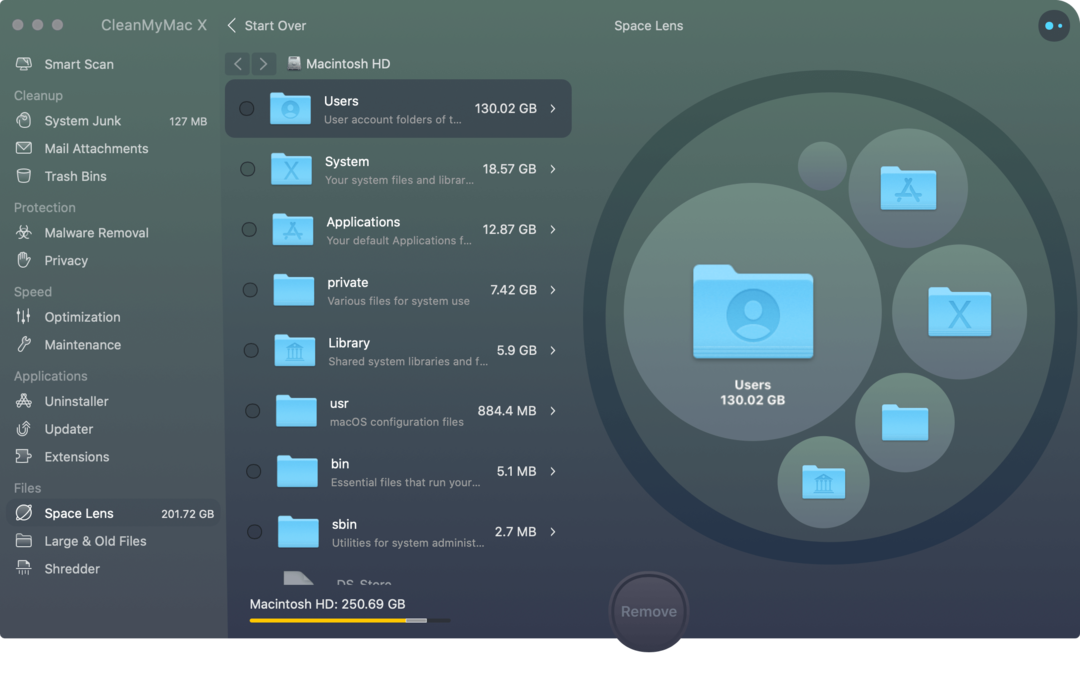
Das Tool "Große und alte Dateien" ist auch nützlich, insbesondere wenn Sie Objekte suchen, die den meisten Speicherplatz auf Ihrem Computer beanspruchen. Das Herunterladen von Videos auf meinen Mac von iTunes ist etwas, was ich oft mache. Leider nehmen diese Dateien viel Platz ein und ich vergesse normalerweise, sie zu löschen. Mit dem CleanMyMac X-Tool kann ich sehen, wie viel Speicherplatz diese Videos auf meinem Mac belegen, und sie einfach entfernen.
Schließlich gibt es noch das Shredder-Tool, mit dem vertrauliche Daten sicher gelöscht werden können. Dies ist auch nützlich, wenn Finder-Fehler auftreten können, indem gesperrte Elemente auf dem Computer schnell entfernt werden.
So viel zu sehen
Wenn Sie bei der Wartung Ihres Mac nicht gerne ins Unkraut geraten, sollten Sie CleanMyMac X in Betracht ziehen. Egal, ob Sie nach einer Ein-Schritt-Lösung suchen oder sich intensiv mit der Reinigung, dem Schutz und der Optimierung Ihres Computers befassen möchten, diese App erledigt die Aufgabe schnell und einfach.
Weitere Informationen zu CleanMyMac X finden Sie unter MacPaw-Website, einschließlich wie Sie die App kostenlos herunterladen können, um zu versuchen. Wenn Sie zum Kauf bereit sind, können Sie eine Lizenz oder zwei oder mehr Pakete erwerben. Jede Auswahl ist normalerweise mit einem Rabatt erhältlich. Sie können einen einmaligen Kauf oder ein Jahresabonnement auswählen. Das Vorherige nicht Fügen Sie wichtige Updates hinzu, die separat erworben werden müssen.



